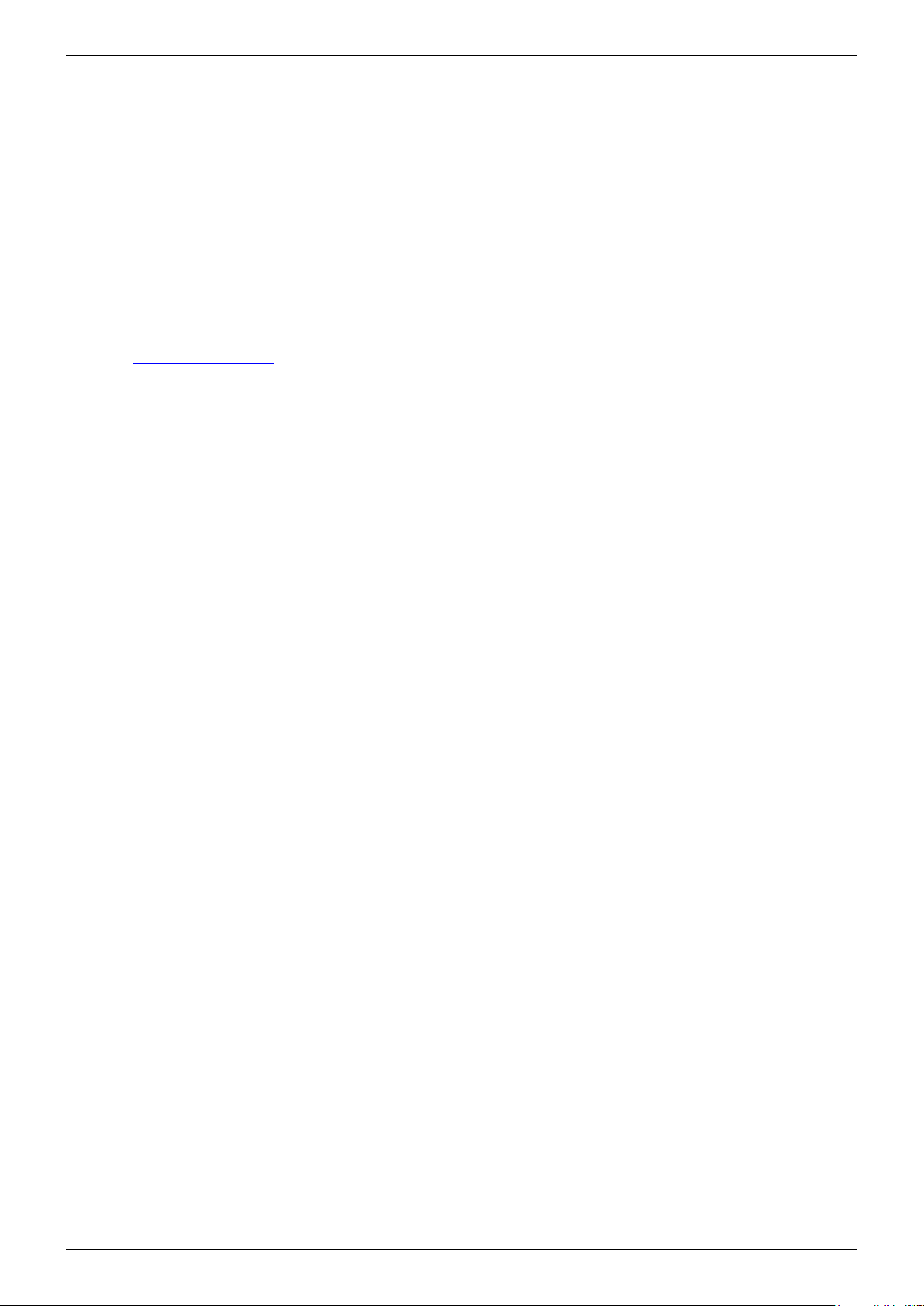
Last update: 2011/01/17 12:52 it:guide:port_config:routers:conitech:cn405wl54http://www.emule-wiki.org/it/guide/port_config/routers/conitech/cn405wl54
Conitech CN405WL54
Questa guida è valida anche per i seguenti modelli salvo piccole modifiche estetiche o i dati di login
per accedere al router. Dove specificato dovete inserire i nuovi dati, altrimenti seguite la guida alla
lettera:
●
Tp-Link TD-8810
●
Tp-Link TD-8811
●
Tp-Link TD-8840
Aprite il vostro browser (Firefox, IE, Chrome, …) e digitate nella barra degli indirizzi l'IP del router,
di solito http://192.168.1.1.
Su richiesta inserite come Username e Password la parola admin.
A questo punto potete fare una scelta: tentare la procedura di apertura automatica delle porte
sfruttando il protocollo UPnP oppure configurare manualmente le porte da aprire.
UPnP
Se volete tentare col metodo automatico andate in Advanced Setup → LAN e mettete un segno di
spunta alla voce Enable UPnP. Salvate poi con un click su Save.
http://www.emule-wiki.org/ Printed on 2011/01/26 16:23
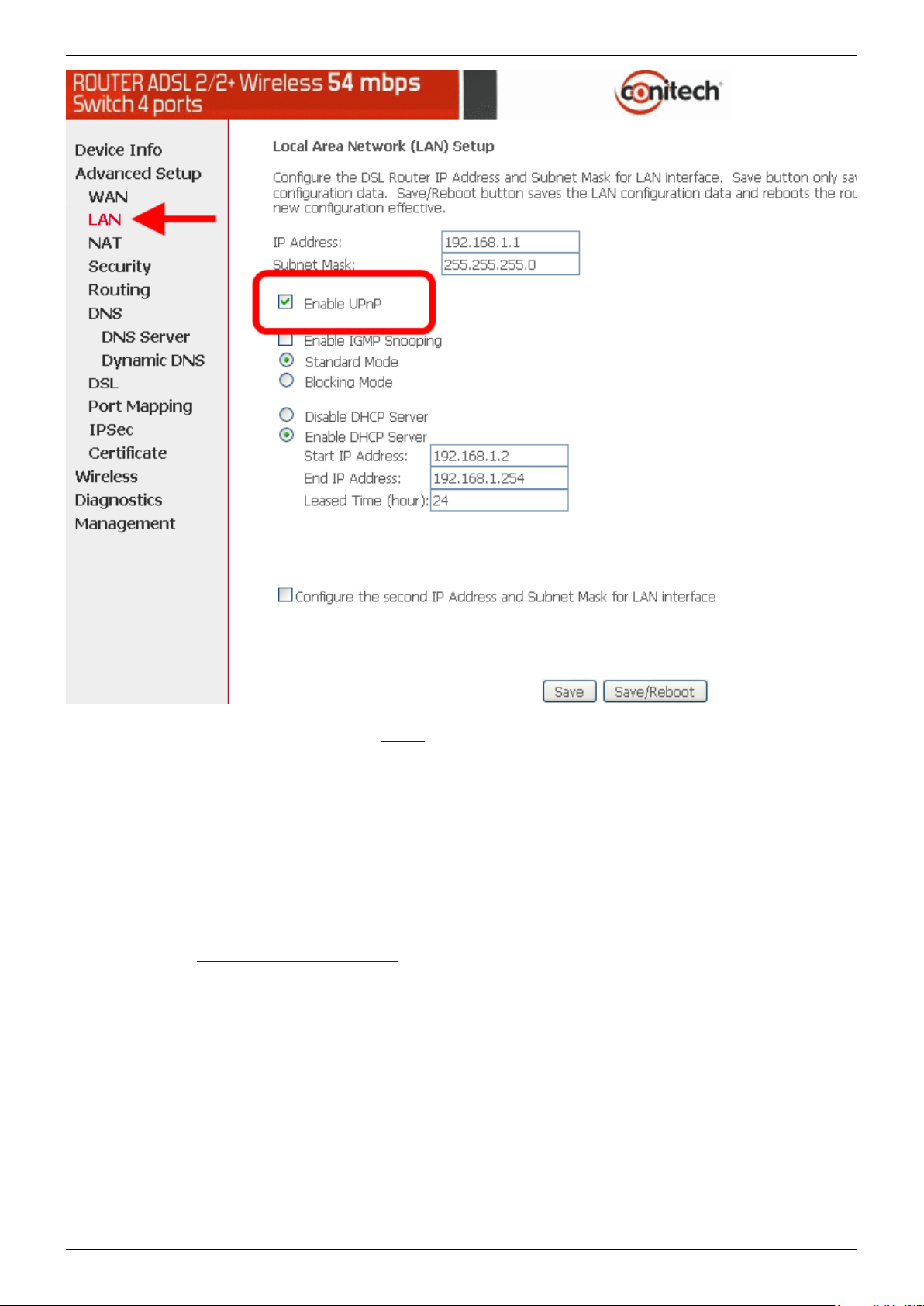
http://www.emule-wiki.org/it/guide/port_config/routers/conitech/cn405wl54it:guide:port_config:routers:conitech:cn405wl54 Last update: 2011/01/17 12:52
Potete ora proseguire con la guida per l'UPnP.
Se invece l'UPnP non riuscisse ad aprire automaticamente le porte oppure volete farlo manualmente,
proseguite con la lettura.
Manuale
Come prima cosa ricordate che dovrete impostare un Indirizzo IP statico per il PC su cui gira eMule.
Seguite la guida Configurazione IP Statico.
Una volta configurato un IP statico è consigliato disattivare nel router il DHCP, in modo da
assicurarsi che al successivo riavvio del router non vi venga assegnato un IP diverso da quello
statico precedentemente configurato.
Per disattivarlo andate nella schermata Advanced Setup → LAN e selezionate Disable DHCP
Server, confermando con un click su Save.
Printed on 2011/01/26 16:23 http://www.emule-wiki.org/

Last update: 2011/01/17 12:52 it:guide:port_config:routers:conitech:cn405wl54http://www.emule-wiki.org/it/guide/port_config/routers/conitech/cn405wl54
Se avete altri PC o notebook connessi al router, ricordate di assegnare anche a quest'ultimi un IP
statico, altrimenti con il DHCP spento non riuscirete più a navigare!
In alternativa configurate il DHCP come spiegato nella guida configurazione DHCP nel Router.
Ora passate alla configurazione delle porte di eMule.
Spostatevi nel menù Advanced Setup → NAT → Virtual Server e cliccate su ADD.
Nella tabella che vi si presenterà assicuratevi di inserire i dati del vostro sistema e non quelli
mostrati in figura a titolo di esempio!
http://www.emule-wiki.org/ Printed on 2011/01/26 16:23

http://www.emule-wiki.org/it/guide/port_config/routers/conitech/cn405wl54it:guide:port_config:routers:conitech:cn405wl54 Last update: 2011/01/17 12:52
●
Selezionate Custom Server e scegliete un nome a piacere per la regola, esempio emule;
●
In Server IP Address inserite l'indirizzo IP del vostro PC, lo stesso precedentemente configurato
come statico;
●
Nella prima riga vuota selezionate Protocol TCP, poi inserite nelle quattro voci External Port
Start, External Port End, Internal Port Start, Internal Port End la vostra porta TCP (la
trovate in eMule → Opzioni → Connessione → Porte del Client);
●
Nella seconda riga disponibile selezionate Protocol UDP e questa volta inserite nelle quattro voci
Port la vostra porta UDP;
●
Fate click su Save/Apply per confermare le regole. Nel caso dovesse cadere la linea non
preoccupatevi, il router provvederà a riavviarsi automaticamente.
Riavviate ora eMule e controllate di avere le freccette verdi…
Buon download !!
Fidgi
Printed on 2011/01/26 16:23 http://www.emule-wiki.org/

Last update: 2011/01/17 12:52 it:guide:port_config:routers:conitech:cn405wl54http://www.emule-wiki.org/it/guide/port_config/routers/conitech/cn405wl54
From:
http://www.emule-wiki.org/ - eMule-Wiki
Permanent link:
http://www.emule-wiki.org/it/guide/port_config/routers/conitech/cn405wl54
Last update: 2011/01/17 12:52
http://www.emule-wiki.org/ Printed on 2011/01/26 16:23
